Większość użytkowników komputerów i smartfonów korzysta z popularnej wyszukiwarki Google do wyszukiwania w Internecie. Przy ustawieniach domyślnych, gdy tylko zaczniesz wpisywać słowo kluczowe wyszukiwania w polu wyszukiwania na stronie głównej Google, wyszukiwarka automatycznie rozpocznie wyświetlanie sugestii i wyników.
Po kliknięciu jednego z wyników wyszukiwania wynik zostanie otwarty na tej samej karcie, niezależnie od przeglądarki internetowej i systemu operacyjnego. Innymi słowy, po kliknięciu łącza strona wynikowa zostanie otwarta na tej samej karcie, a nie na nowej karcie.

Mimo że domyślne zachowanie nie jest niczym złym, musisz otworzyć stronę internetową Google ponownie lub nacisnąć przycisk Wstecz w przeglądarce, jeśli początkowo kliknięta strona internetowa nie zawiera wymaganych lub wystarczających informacji, których szukasz.
Oczywiście, gdy pojawią się wyniki wyszukiwania, możesz kliknąć wynik prawym przyciskiem myszy, a następnie kliknąć opcję Otwórz w nowej stronie karty, ale możesz chcieć skonfigurować Google, aby otwierał każdy wynik wyszukiwania na stronie nowej karty zamiast na tej samej karcie domyślnie.
Oto jak możesz skonfigurować Google, aby otwierał każdy wynik wyszukiwania na stronie nowej karty.
Każdy wynik wyszukiwania w nowej karcie
Krok 1: Otwórz Google.com w przeglądarce internetowej. Zaloguj się na swoje konto Google, jeśli jeszcze tego nie zrobiłeś. Chociaż nie musisz mieć konta Google lub logować się do niego, skonfigurowanie Google do otwierania wyników wyszukiwania na stronie nowej karty po zalogowaniu pozwala zobaczyć to samo zachowanie na dowolnym komputerze po zalogowaniu się na konto Google.
A jeśli nie chcesz się zalogować lub nie masz konta Google, możesz po prostu przejść dalej.
Krok 2: Wprowadź słowo do wyniku. Teraz, zamiast klikać na jeden z wyników, kliknij małą ikonę Biegów znajdującą się w prawym górnym rogu strony, a następnie kliknij Ustawienia wyszukiwania, aby otworzyć stronę ustawień.
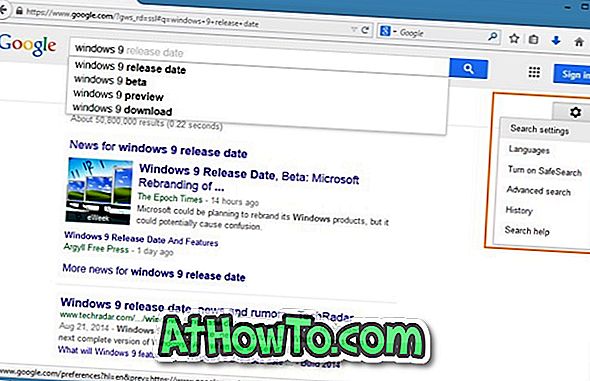
Krok 3: Tutaj, w sekcji Gdzie otwierają się wyniki, zaznacz pole Otwórz każdy wybrany wynik w nowym oknie przeglądarki, zanim klikniesz przycisk Zapisz.
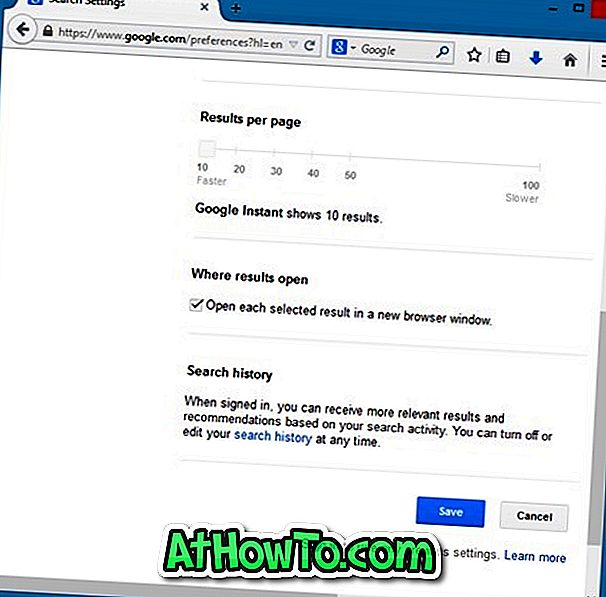
Powinieneś teraz zobaczyć małe okno dialogowe z komunikatem „Twoje preferencje zostały zapisane”. Kliknij przycisk OK.
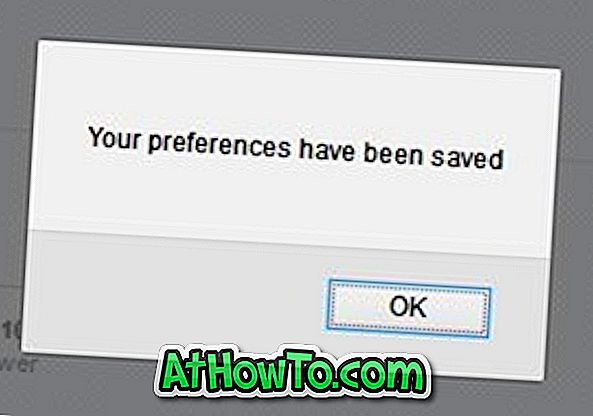
To jest to!









![Jak uzyskać interfejs Windows 8 Ribbon UI w Windows 7, Vista i XP Explorer [Dokładny wygląd interfejsu wstążki]](https://athowto.com/img/vista-tweaks/942/how-get-windows-8-ribbon-ui-windows-7.jpg)




